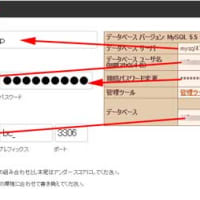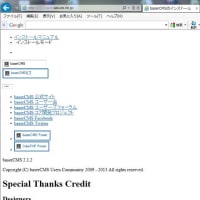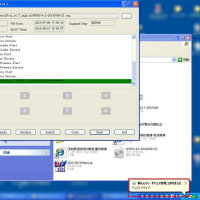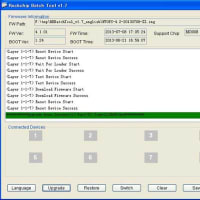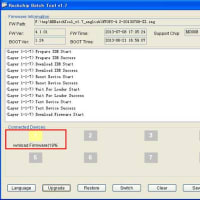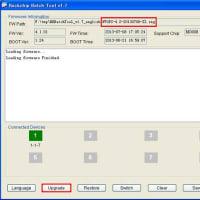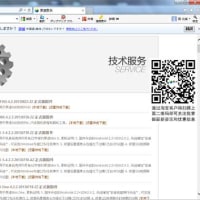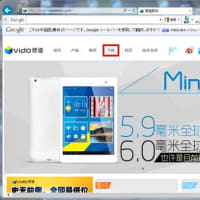「Deep Sleep Battery Saver」
電池使用コントロールアプリ


「DS Battery Sarver」をタップします。
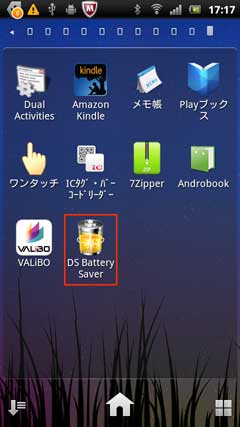
メイン画面です。設定アイコンをタップします。 「DeepSleep」をタップします。
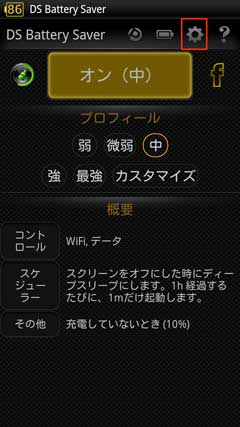
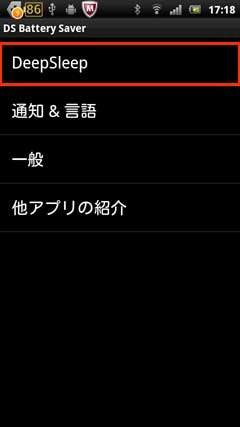
項目内容です。
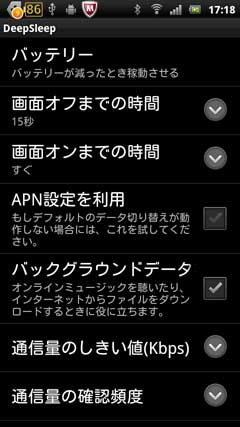
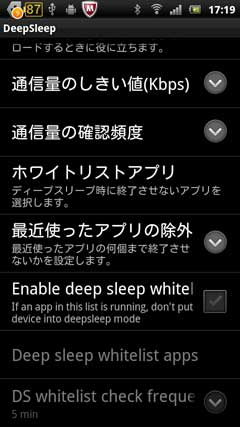
「画面オフまでの時間」です。 「画面オンまでの時間」です。
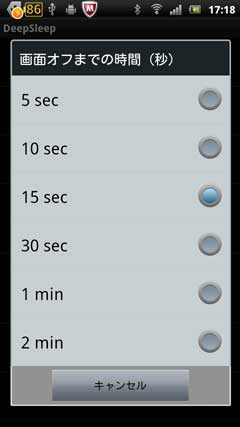
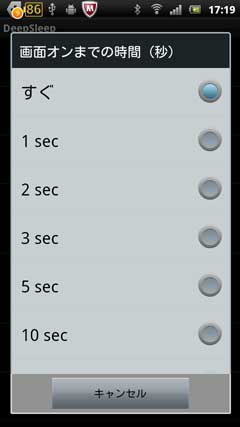
「通信量のしきい値」です。 「通信量の確認頻度」です。
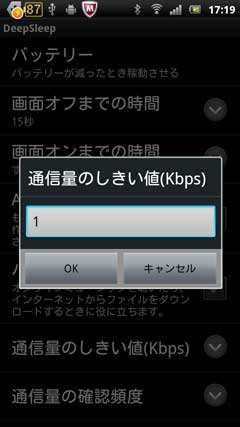

「ホワイトリストアプリ」です。 「最近使ったアプリの例外」です。
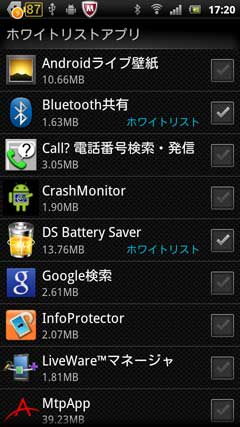
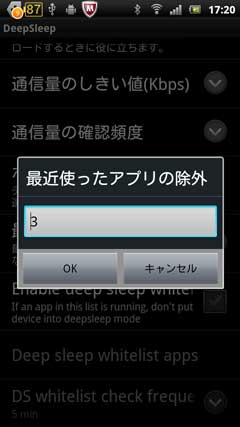
「通知&言語」をタップ。
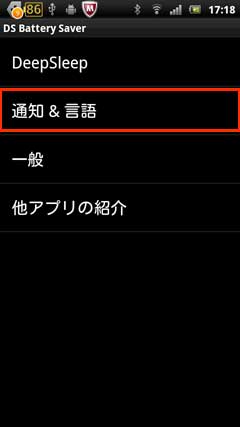
項目内容です。
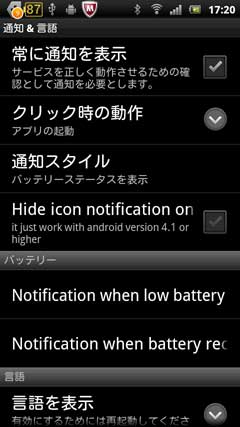
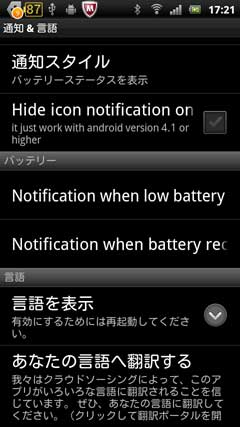
「クリック時の動作」です。 「Notification when low battery」です。
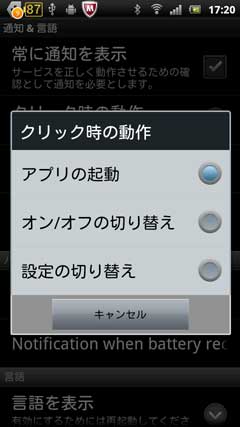
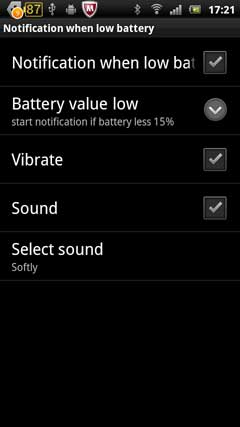
「Notification when battery re・・」です。 「言語を表示」です。
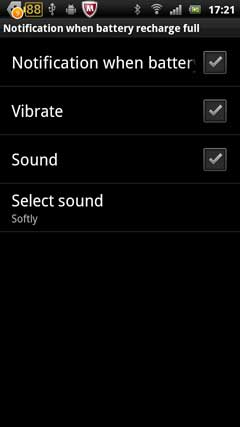
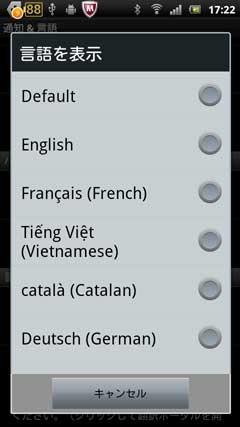
「一般」をタップ
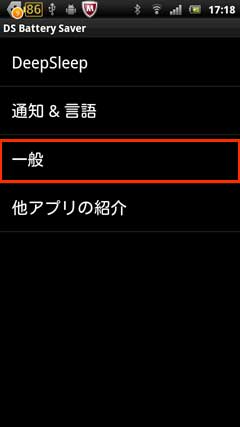
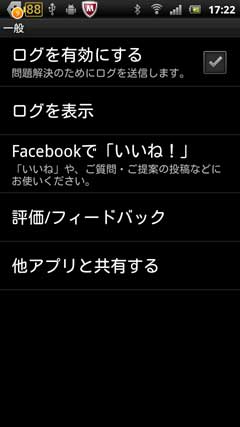
電池アイコンをタップ。
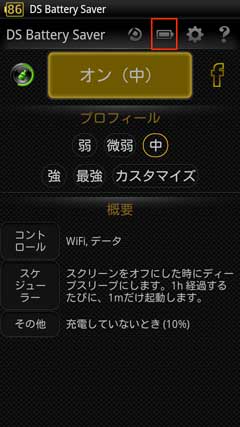
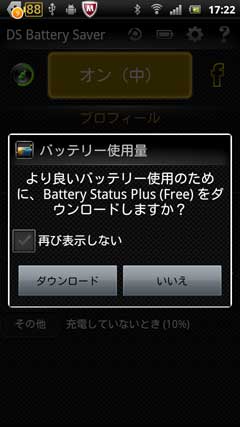
ここで「オン」「オフ」を切り替えます。 「微弱」をタップ。
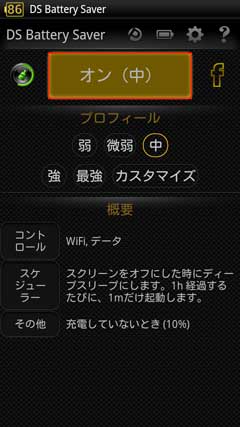
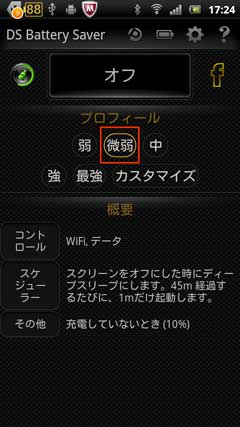
「弱」をタップ。 「強」をタップ。
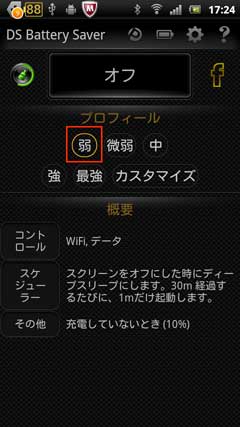
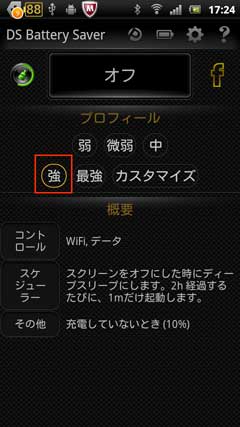
「最強」をタップ。 「カスタマイズ」から「平日」タップ。
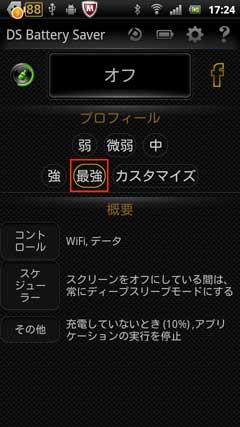
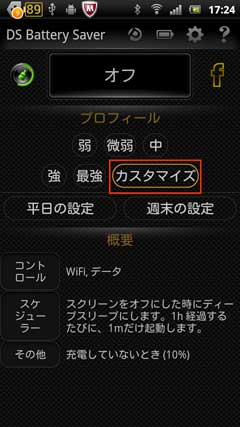
「平日の設定」です。
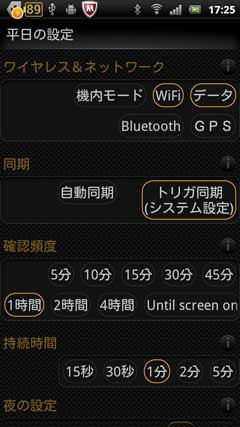
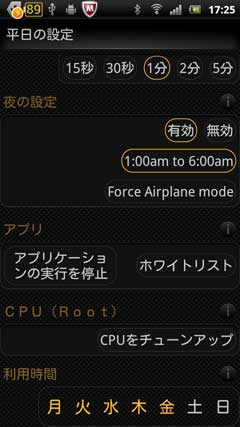
「休日の設定」です。

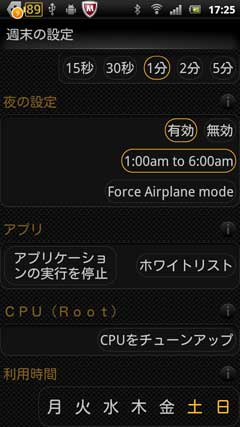
以上
設定項目がたくさんあります。
実際にこんな多くの項目を設定して使うのでしょうか?疑問に思います。
このアプリ自身が常駐して、電池を消耗しているのですから。
私の勝手な想像ですが、作者が自己満足しているような気がします。
----------------------------------------------------------------------------------------------------
----------------------------------------------------------------------------------------------------
電池使用コントロールアプリ


「DS Battery Sarver」をタップします。
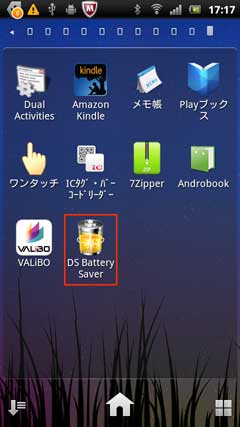
メイン画面です。設定アイコンをタップします。 「DeepSleep」をタップします。
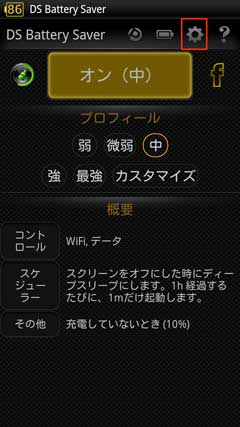
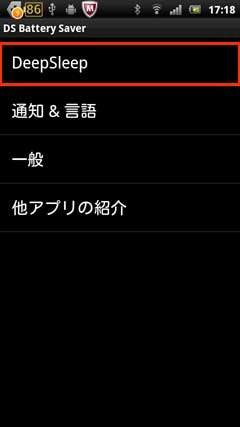
項目内容です。
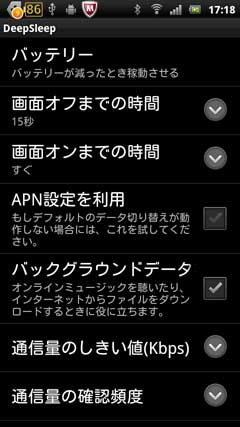
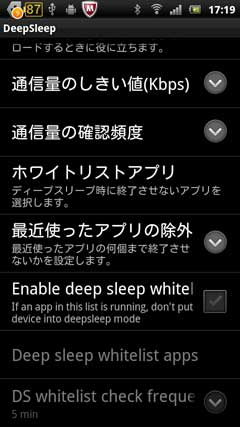
「画面オフまでの時間」です。 「画面オンまでの時間」です。
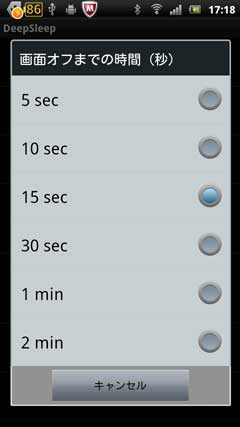
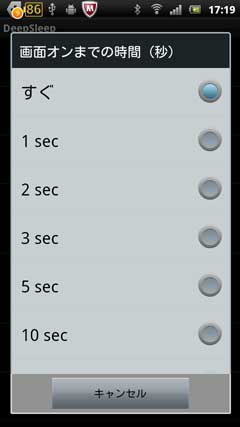
「通信量のしきい値」です。 「通信量の確認頻度」です。
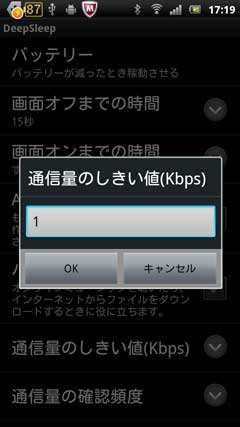

「ホワイトリストアプリ」です。 「最近使ったアプリの例外」です。
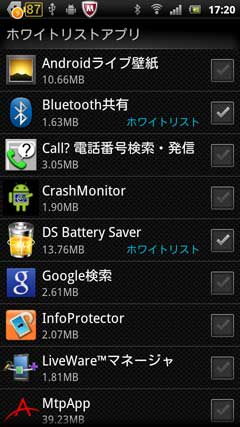
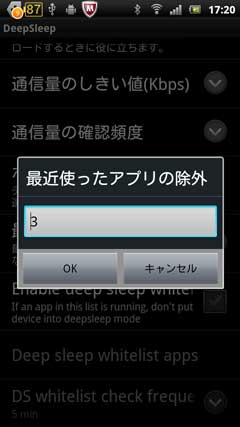
「通知&言語」をタップ。
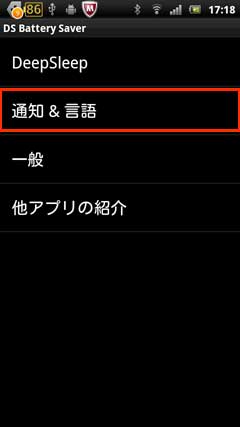
項目内容です。
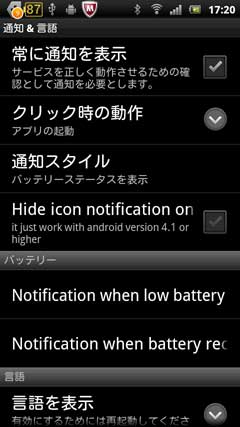
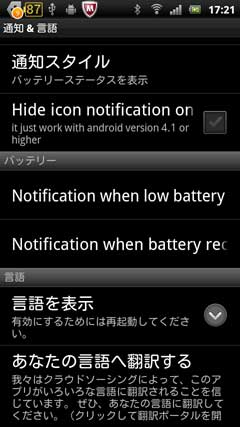
「クリック時の動作」です。 「Notification when low battery」です。
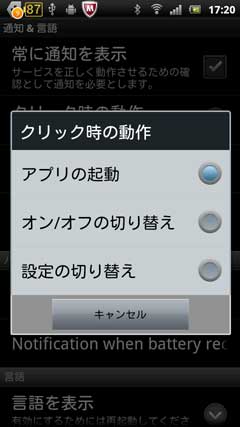
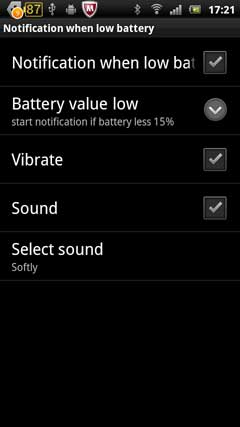
「Notification when battery re・・」です。 「言語を表示」です。
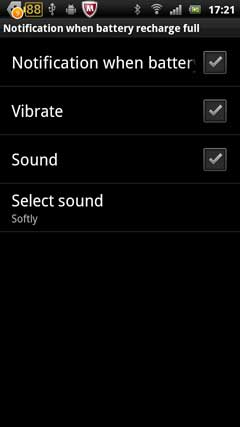
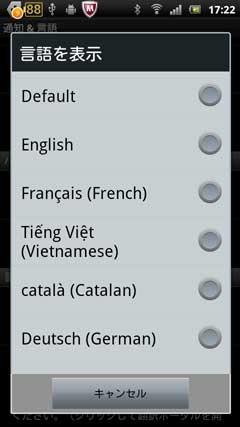
「一般」をタップ
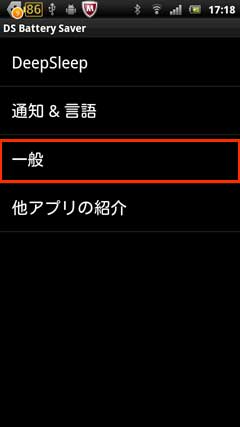
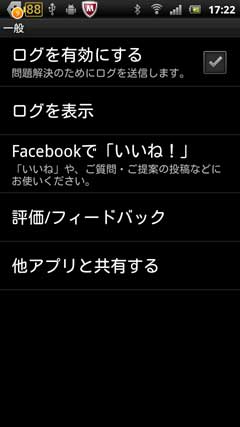
電池アイコンをタップ。
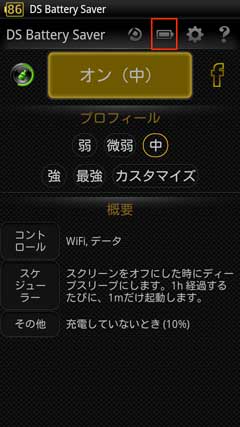
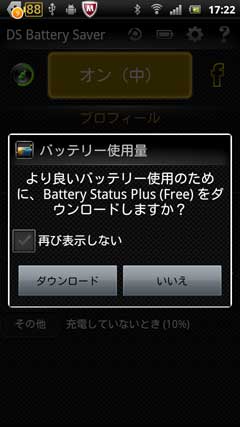
ここで「オン」「オフ」を切り替えます。 「微弱」をタップ。
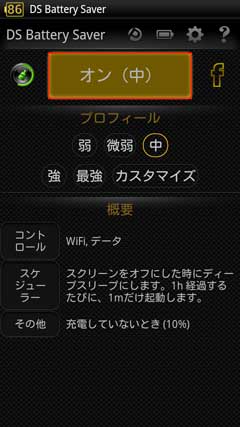
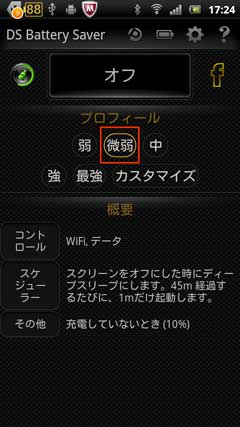
「弱」をタップ。 「強」をタップ。
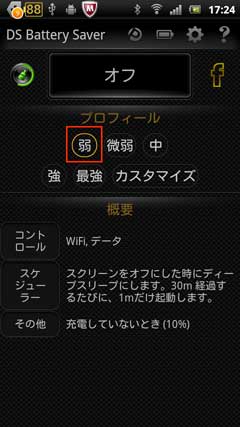
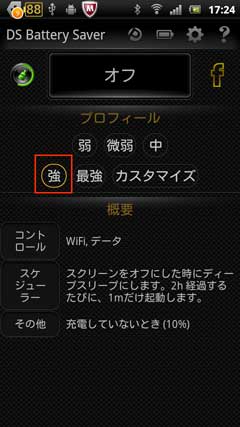
「最強」をタップ。 「カスタマイズ」から「平日」タップ。
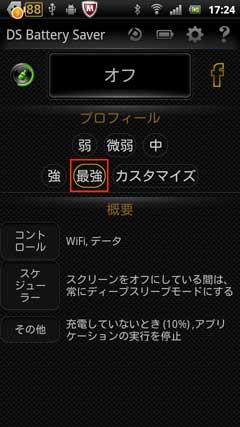
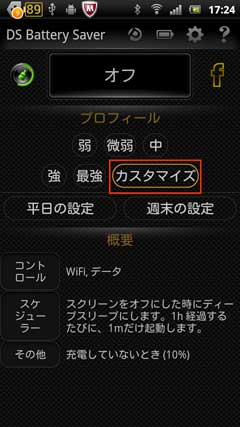
「平日の設定」です。
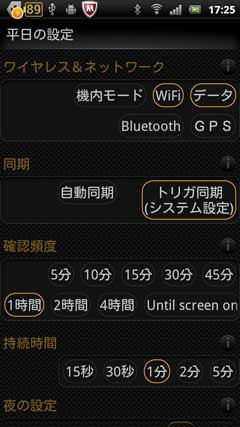
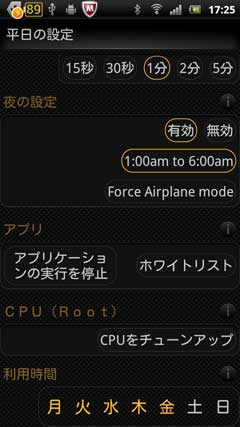
「休日の設定」です。

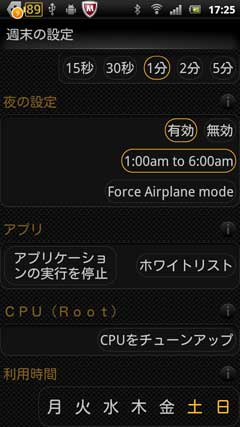
以上
設定項目がたくさんあります。
実際にこんな多くの項目を設定して使うのでしょうか?疑問に思います。
このアプリ自身が常駐して、電池を消耗しているのですから。
私の勝手な想像ですが、作者が自己満足しているような気がします。
----------------------------------------------------------------------------------------------------
 | SANYO NEW eneloop 限定3倍速対応急速充電器セット(単3形4本付) BC-KJR01C34 |
| 三洋電機 |
----------------------------------------------------------------------------------------------------